济胜知识体系0502 初始化物品资料的建立和导入Word文档下载推荐.docx
《济胜知识体系0502 初始化物品资料的建立和导入Word文档下载推荐.docx》由会员分享,可在线阅读,更多相关《济胜知识体系0502 初始化物品资料的建立和导入Word文档下载推荐.docx(15页珍藏版)》请在冰豆网上搜索。
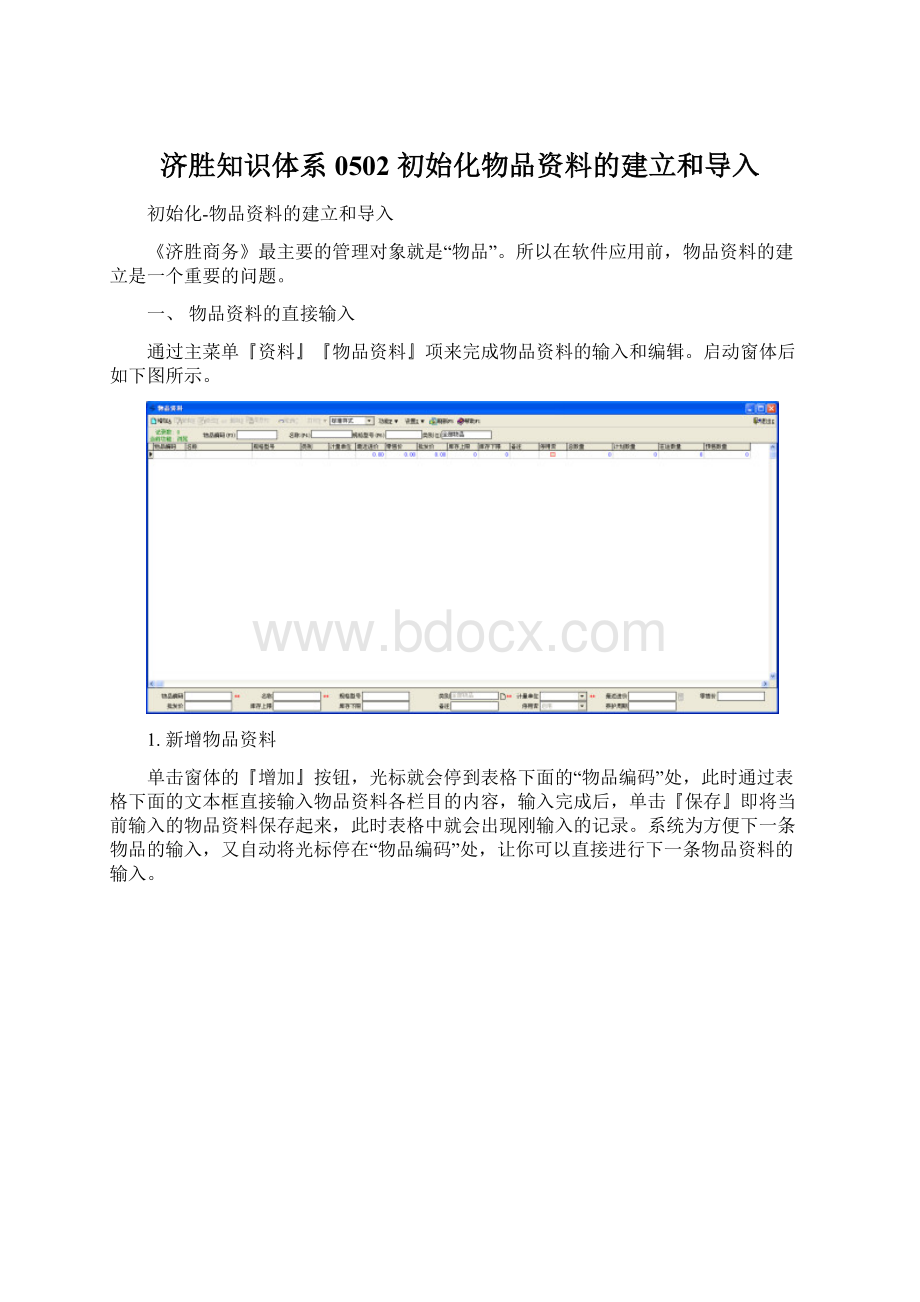
单击窗体的『增加』按钮,光标就会停到表格下面的“物品编码”处,此时通过表格下面的文本框直接输入物品资料各栏目的内容,输入完成后,单击『保存』即将当前输入的物品资料保存起来,此时表格中就会出现刚输入的记录。
系统为方便下一条物品的输入,又自动将光标停在“物品编码”处,让你可以直接进行下一条物品资料的输入。
输入物品资料的几点说明:
(1)物品编码:
“物品编码”作为区别物品的关键标识,不能空,也不能重复。
如果以后操作过程不想通过“物品编码”来查找、定位,可以通过【系统特征设置】窗体“物品资料”页指定物品编码自动增加。
如下图所示。
(2)名称:
《济胜商务》允许物品同名,但不允许空。
如果不准备通过“物品编码”来查找物品,名称的取法最好是在“产品名称”的基础上加上品牌、规格等,这样才可以比较方便地通过名称来查找物品。
有的公司为了避免相同物品反复新增,也想指定为物品名称不能重复。
此项设置可以通过“系统特征设置”窗体“物品资料”页来指定。
(3)物品类别:
在增加资料时,最好对物品进行合理的分类,这样有利于查找和统计分析。
在开始时没有任何类别,如果要新增类别,可以单击“类别”后面的“”按钮,就会弹出编辑“物品类别”的窗体,单击窗体中的“编辑”选择“增加”,就可以完成类别的增加。
(4)计量单位:
《济胜商务》不允许物品资料中的“计量单位”为空。
而添加计量单位的方法是单击计量单位下拉框,如果想选择的计量单位还不在此下拉框中,可选择最下面一项“增删、多选项目”,此时就会弹出计量单位编辑的窗体。
通过此窗体添加相应值后,下次再输入此计量单位时就可以直接输入。
(5)物品资料栏目自定义:
输入时,如果觉得物品资料默认提供的栏目排列位置不理想,或者想再增加或隐藏一些栏目等。
通过【物品资料】窗体中『设置』『自定义物品资料栏目』启动【定义物品资料栏目】窗体,进行物品资料栏目的扩充、更名、是否显示、显示的次序、编辑框的大小、可编辑否等进行设置。
2.修改物品资料
如果发现物品资料内容不对,可以通过【物品资料】窗体『修改』按钮下的“批量修改”和“逐条修改”进行修改。
二、物品资料的成批导入
如果物品资料已通过EXCEL编辑,想成批导入到系统,那么可以通过【物品资料】窗体中『功能』按钮下的“导入数据”项。
1.要用这个导入功能的前提是按一定的格式,建立一个物品资料的EXCEL文件。
这个文件的基本要求如下。
(1)不能出现有合并单元格,比如下面二个图都是错误的
图:
有标题行,错了
有几列出现了合并单元格
(2)表中必须有“物品编码、名称、计量单位”这三列的内容,但不一定采取这三个名称。
并且这三列的每个单元格都不能空。
“物品编码”列还必须唯一。
这三列内容必须,但名称可以任意更改
2.导入物品资料的操作步骤
(1)选择【物品资料】窗体『功能』按钮下的『导入数据』项,启动数据导入向导,如下图所示。
单击『下一步』按钮。
(2)接下来是指定要导入的文件存放的路径,如下图所示。
再单击下一步。
(3)接下来是预览数据,如下图所示,再单击下一步。
说明:
如果此表格没有显示出相应的数据,说明你所做的表格没有符合规定,有可能存在合并单元格等问题。
(4)接下来,进行EXCEL中列与《济胜商务》列对应,如果同名自动对应,如果不同名需人工对应。
还有“物品编码、名称、计量单位”三列必须有,并且都不能空。
单击『下一步』。
(5)如果“EXCEL”中有“类别”列,因为《济胜商务》中的类别具有层次结构,所以此时系统会要求指定EXCEL中类别与《济胜商务》中物品类别的对应关系。
指定完成后单击“确定”。
(6)接下来再指定本次要导入的物品信息将同时要导到哪个仓库中。
指定相应仓库打勾后,再单击“确定”。
(7)此时就会出现一个导入完成窗体。
如图所示,单击『完成』。
(8)此时就会出现导入成功还是失败的报告。
如果出现名称、计量单位为空,物品编码重复等问题,会告诉我们导入失败的数据,如下图所示。
这里只能导入物品资料,而不能导入期初的库存数量。
如果想导入库存数量,请参见《库存初始化》。
三、删除物品资料
1.单条物品删除
如果需要删除物品,只要单击“物品资料”窗体“删除”按钮即可。
前提是该物品没有库存。
还有,如果相应物品已进行过出入库。
现在有可能没有库存,但如果要将相应物品删除,那么再去查询相应业务时,就会出现“已删除XXX”这样的物品。
比如:
本来物品资料中有一条“D001-1”的物品,已做过采购收货业务,如下图所示。
通过“物品资料”窗体,单击删除按钮,强行删除此物品。
删除后,再去查询原来的单据时,相应物品就显示“已删除D001-1”,该物品的名称、规格就为空。
如果,此时再对原先的采购单进行修改,就出现不能修改的提示。
如果此时一定需修改此单据,还得再增加一条编码为“已删除D001-1”的物品。
由于删除已进行出入库的物品会引起一系列“麻烦”,所以可以通过“系统特征设置”窗体的“物品资料”页指定已有出入库的物品能否进行删除的选择。
此项打钩后,在删除物品资料中库存为零,但已有出入库的物品时,就会提示不能再删除了。
2.成批删除物品
比如在导入物品资料后,发现还再想先通过EXCEL进行修改后再一次导入,此时就想将刚导入的资料进行成批删除。
选择“物品资料”窗体功能按钮下的“成批删除物品资料”项。
单击此项,就会弹出一个用于指定成批删除记录的窗体,如下图所示。
我们可以通过过滤、类别来指定想删除的物品。
选择相应物品后,单击“删除”即可。
在成批删除物品时,不论是否被选中,如果相应物品有库存或已有进出历史,就不会被一次性删除。